XBMC-gebruikers veranderen uw browser in een afstandsbediening met chorus
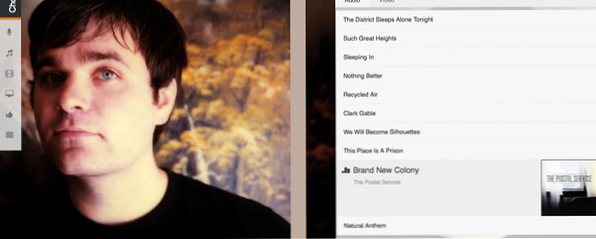
Ontdek en zet uw XBMC-muziek-, tv- en filmcollectie in stijl in uw browser. Chorus is een verbluffend en functioneel alternatief voor de saaie XBMC-webinterface (gebruikersinterface) en je kunt zelfs muziek vanuit je mediacenter in je browser afspelen.
We hebben je laten zien hoe je je XBMC-mediacentrum kunt bedienen met Chrome Geen afstandsbediening? Geen probleem. Gebruik Chrome om uw XBMC Media Center te bedienen Geen afstandsbediening? Geen probleem. Gebruik Chrome om uw XBMC Media Center te beheren Gebruik Chrome om XBMC volledig te bedienen. Of u nu wilt browsen en uw media wilt afspelen of een video wilt verzenden die u op uw laptop naar uw mediacenter bekijkt, dankzij een aantal verschillende uitbreidingen en trucs kunt u ... Meer lezen over verschillende Chrome-extensies voor de taak. We hebben ook de ingebouwde web-UI-optie onderzocht, die in feite een webserver in XBMC draait, zodat je door je verzameling kunt bladeren en je mediacentrum kunt vertellen wat je moet spelen - vanuit elke webbrowser. Het enige dat u hoeft te doen, is het IP-adres van uw computer invoeren, gemakkelijk te vinden vanuit XBMC zelf.
Chorus is een nieuwkomer in het XBMC-web UI-veld en het is misschien wel de beste optie die er is. Hier is hoe het werkt, gevolgd door hoe het in te stellen.
Een beter uitziende interface voor muziek
Open Chorus in je browser en het ziet er niet echt uit. Je ziet enkele kleine pictogrammen links, een afspeellijst rechts en een aantal knoppen onderaan.

Het is allemaal behoorlijk standaard, totdat je begint met verkennen. Klik bijvoorbeeld op het muzieknootpictogram en je zult je nieuwste albums zien:

Vanaf hier kun je bladeren op artiest, in het rechterdeelvenster of zoeken naar wat je wilt horen. Het is allemaal compleet met album- en fan-art, en het ziet er geweldig uit.

Je hebt nu de mogelijkheid om een nummer of album te spelen, of gewoon om items toe te voegen aan een afspeellijst. Het creëren van een afspeellijst in XBMC zelf kan een beetje een hele klus zijn, dus dit is geweldig als je een feestje plant - of je wilt gewoon een aantal albums in de wachtrij plaatsen en er niet meer aan denken.
Tv, films en bestanden
Chorus is natuurlijk niet beperkt tot muziek. U kunt ook door uw bibliotheek met films en tv-programma's bladeren:

Net als bij muziek kun je nu alles spelen of een afspeellijst maken - je kunt het programma zelfs laten zien dat je een heel seizoen van je favoriete show kunt spelen, als je wilt. Bovendien ziet u alle beschrijvingen van fanart, covers en afleveringen die u verwacht.

Een ander ding dat Chorus aanbiedt dat de standaard webinterface niet is: toegang tot uw bestanden. Als je media hebt die niet aan je muziek- of videocollectie zijn toegevoegd, kun je hierheen bladeren. Ik gebruik dit voor podcasts:

Er is ook ondersteuning voor add-ons, maar deze is op dit moment beperkt. Reddit Music werkte voor mij, en niet veel anders.
Muziek afspelen in uw browser
Als al je muziek in je mediacentrum woont, en niet in je andere computers, biedt Chorus een bonus: de mogelijkheid om je XBMC-muziekcollectie af te spelen vanaf elke computer in je netwerk. Het enige dat u hoeft te doen, is klikken op de “lokaal” Klik rechtsboven op het tabblad en verken vervolgens je muziekverzameling.

U kunt bestanden aan uw afspeellijst toevoegen of een album afspelen. Tragisch genoeg werkt dit niet in Firefox - hoewel de ontwikkelaar er blijkbaar aan werkt.
Hoe Chorus in te stellen en te gebruiken
Het installeren van Chorus kan niet eenvoudiger - het wordt aangeboden in de standaard addon-repository voor XBMC. Ga gewoon naar Add-ons in instellingen; je zult het onder vinden “Webinterface”.
Nadat je Chorus hebt geïnstalleerd, moet je het instellen als de standaard webinterface:

Ga naar een andere computer dan uw mediacenter om Chorus te gebruiken. Typ het IP-adres van uw mediacenter (u vindt het in de XBMC-instellingen, onder “Systeeminfo), gevolgd door 8080 (ervan uitgaande dat u de standaardinstelling niet hebt gewijzigd). Merk op dat je voor de beste resultaten echt een statisch IP-adres moet instellen Wat is een statisch IP-adres, hoe krijg ik er één en wat zijn de voordelen / nadelen Wat is een statisch IP-adres, hoe krijg ik er één en de voordelen / nadelen ervan thuisnetwerken, IP-adressen zijn meestal niet vast, maar ze vallen wel binnen specifieke bereiken. Een statisch IP-adres verandert niet. Wat zijn de voordelen hiervan, en waarom zou je er een willen hebben? Lees meer voor uw mediacentrum - zonder dat u wellicht van tijd tot tijd een nieuw IP-adres moet leren.
Je kunt meer lezen over Chorus op de XBMC-wiki of op het XBMC-forum voor meer informatie.
alternatieven
Een webinterface is geweldig voor desktop- en laptopcomputers, maar tablets en telefoons werken over het algemeen beter met native apps. Maak je geen zorgen, we hebben geschetst welke Android XBMC externe app je Android XBMC Remote Apps Compared moet gebruiken - Welke moet je gebruiken? Android XBMC Remote Apps vergeleken - Welke moet u gebruiken? Bedien XBMC met je Android-telefoon. Natuurlijk kun je een speciale telefoon kopen voor je mediacentrum, maar als je een Android-smartphone of -tablet hebt, is dat echt niet nodig. Volledige controle kan ... Lees meer. Onze conclusie: Yatse. We hebben ook XBMC-afstandsbedieningen onderzocht voor de iPhone en iPad De 3 beste gratis XBMC-apps voor iPhone en iPad De 3 beste gratis XBMC-apps voor iPhone en iPad Een van de beste dingen aan XBMC is de compatibiliteit met toepassingen voor afstandsbediening, waarvan er zijn geen tekort in de App Store. Vandaag gaan we kijken naar de beste gratis afstandsbedieningen ... Lees meer, dus controleer dat als je een Apple-gebruiker bent.
Maar als je op een computer zit, kan ik Chorus niet meer aanbevelen. Het oneens zijn? Laat ons uw problemen met Chorus en uw gewenste WebUI hieronder weten.
Ontdek meer over: Afstandsbediening, XBMC Kodi.


